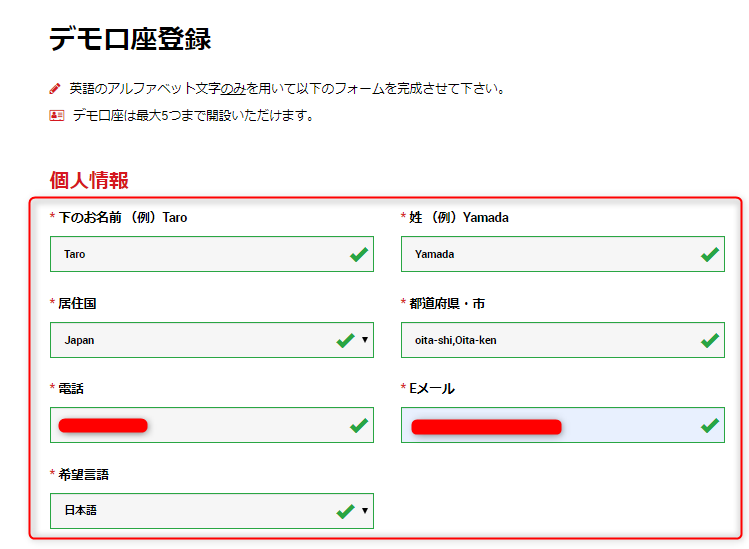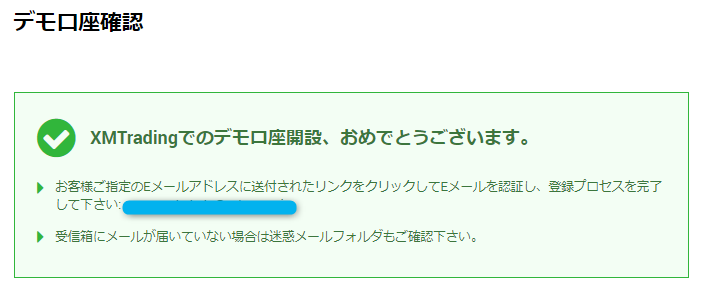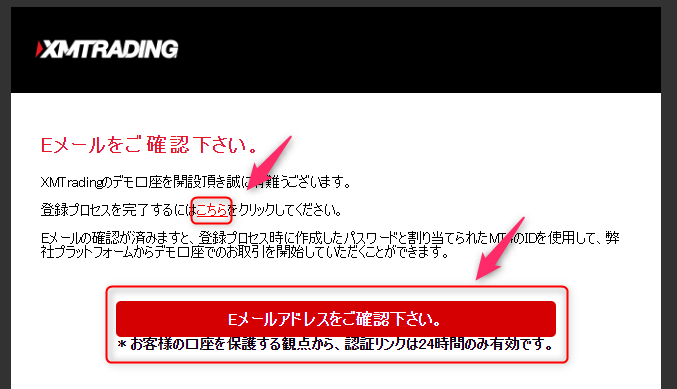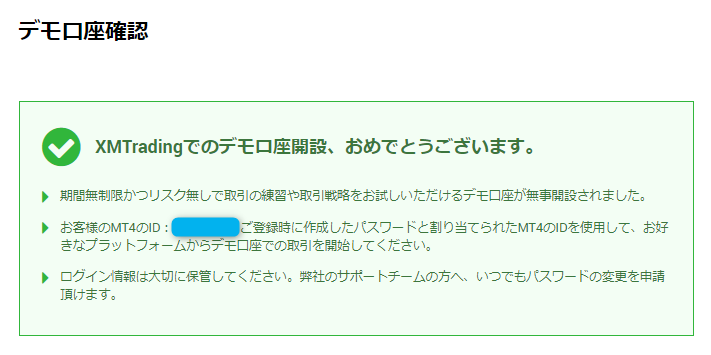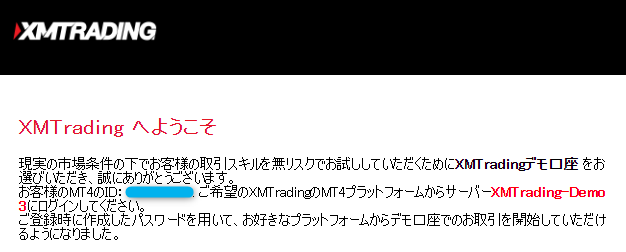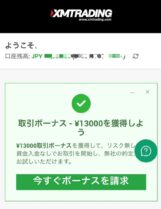この記事を読めば、あなたでもデモ口座を開設できますよ( ^ω^ )

この記事では、XMのデモ口座の開設方法を7枚の画像を使って分かりやすく解説していきます。

・リアル口座を作る前にデモ口座でトレードしておきたい!
・XMのデモ口座ってどうやって開設するの?
・デモ口座を使うにあたっての注意事項とかあるかな?
このような悩みを解決しますよ!
この記事を読めばすぐにXMのデモ口座でトレードを始めることができます。
ココが本記事のポイント
- XMのデモ口座の開設方法
- デモ口座に関する豆知識や注意点
この記事では上記のようにデモ口座の開設方法から注意事項まで説明していきます。
記事を読み通すことによって、スムーズにデモ口座を利用できるようになるはずです。

ぜひ最後まで読んで、XMのデモ口座を開設してみてくださいね!

XMのデモ口座開設方法
まずは、こちらの「デモ口座を開設する」ページへ行きます。
入力画面が出るので、早速各項目を入力していきましょう。
個人情報
入力画面
- 下のお名前:(例)Taro
- 姓:(例)Yamada
- 居住国:(例)Japan
- 都道府県・市:(例)Oita-shi,Oita-ken
- 電話:(例)例えば012-3456-7890という番号だったら(+81)1234567890
- Eメール:(例)—–@gmail.com
- 希望言語:(例)日本語

半角のローマ字と数字で入力しましょう!
取引口座詳細
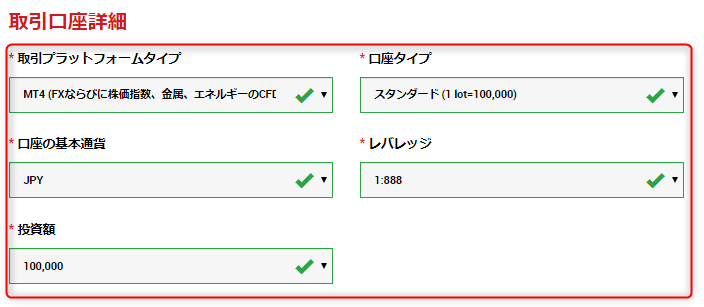
入力画面
- 取引プラットフォーム:(例)MT4
- 口座タイプ:(例)スタンダード
- 口座の基本通貨:(例)JPY
- レバレッジ:(例)1:888~1000 レバレッジ888倍ということ
- 投資額:(例)100,000 ドル表記 100,000=10,000,000円

プラットフォームはどちらでも問題ないですが、NekkoのおすすめはMT4(メタトレーダー4)です。
投資額は口座の資金のことです。
ここは自由で構いませんが、あまりリアルのトレードを行う際とかけ離れた数字にしない方がいいです。

本来のトレードができない可能性があります。
口座パスワード
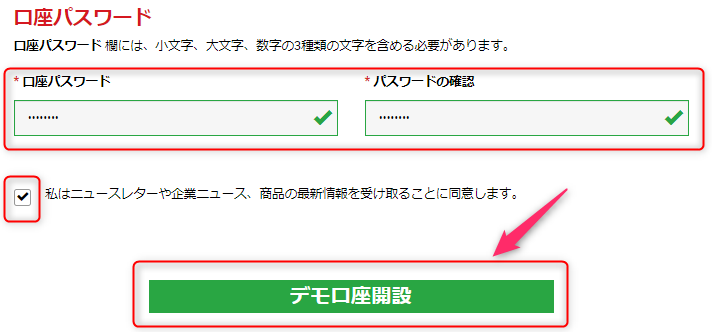
ご自身でお好きなパスワードを、ローマ字の大文字と小文字、数字のすべてを含めて決めましょう。

最後に「同意します」にチェックを入れて、「デモ口座開設」ボタンをクリックします。
すると以下のような画面が出て、登録したメールアドレスに確認のメールが送られます。
メールをチェックする
以下のようなメールが届いていると思うので、真ん中の「こちら」か下の赤枠部分をクリックします。
その後、下記のような画面が出ればデモ口座の開設が完了です。
さらにメールが届きます。
ここにあるIDとサーバー名をメモしておきましょう。MT4/5にログインするときに必要になってきます。
以上でデモ口座の口座開設は終了です。
この後は、デモ口座で使うMT4/5をインストールしてログインしていきます。

\今すぐ登録で13,000円もらえる!/
XMのデモ口座にログインする方法
登録されたMT4/MT5のIDを使ってMT4/5にログインしていきます。
デモ口座登録の時に選択した、MT4かMT5を選んでインストールしましょう!
XMのデモ口座にログインできない
もし、XMでデモ口座にログインできない時は以下を参考にしてみて下さい。
- ログイン情報を間違えている
- デモ口座を開設してから90日間以上経ってしまっている
- プラットフォーム(MT4とMT5)の選択を間違えている
ログイン情報を間違えている
MT4/5にログインするには、「ID」「サーバー名」「パスワード」が入ります。
このどれか一つでも間違えているとログインできないので、再度確認しましょう!

デモ口座を開設してから90日間以上経ってしまっている
デモ口座を開設してから90日間が経過すると使えなくなってしまいます。
復活させることはできないため、新たにデモ口座を開設しましょう!
プラットフォーム(MT4とMT5)の選択を間違えている
意外と間違えがちなのがコレ。
登録時に選択したMT4/5と違う方のプラットフォームをインストールしてしまっているパターン。
もう一度メールを確認して、選択したほうのプラットフォームをインストールしましょう。
XMのデモ口座の知識や注意事項!リセットはできない
最後に、XMのデモ口座に関しての知識や注意事項をいくつかお伝えしていきます。
- デモ口座はリセットできない
- リアル口座と同じ通貨ペアが利用できる
- デモ口座とリアル口座では、スプレッドや約定力に差がある
- デモとリアルトレードでは、メンタルにかかる負荷が全く別物と理解
①デモ口座はリセットできない
デモ口座は資金がなくなったり減ったとしても、リセットはできません。
その場合は新たにデモ口座を開設しましょう。
ちなみに、5個まで作ることが可能です。


②リアル口座と同じ通貨ペアが利用できる
デモ口座もリアル口座と同じ通貨ペアを利用することが可能です。
XMは50以上の通貨ペアがあり、他のFX業者に比べても豊富なので、今までトレードしたことがなかった通貨ペアを利用してみるのも良いかもしれません。
③デモ口座とリアル口座では、スプレッドや約定力に差がある
デモ口座とリアル口座では、スプレッドや約定力(注文をしてから、実際に注文が入るまでの時間)に差があるとされています。
特にスプレッドに関しては、

などとならないように、自分がトレードする通貨ペアに関しては両方チェックしておきましょう!
⑤デモとリアルトレードでは、メンタルにかかる負荷が全く違う
そして、最後にこれ。
どのFX業者でもそうですが、やはりデモ口座とリアル口座の一番の差は、
実際のリアルマネーがかかっていないということ。
デモ口座を利用していると、根拠がないところでもポチポチとやってしまいがちです。
トレードで大事なのは自分のルールを守りながら、一つ一つ丁寧なトレードを心がけること。

XMのデモ口座開設方法のまとめ
それでは、最後にもう一度まとめておきましょう。
XMデモ口座についてのまとめ
- デモ口座はサクッと2分ほどで開設できる
- ログイン情報(ID・サーバー・パスワード)を間違えないように
- デモ口座を利用する場合でもできるだけ真剣に取り組もう!
ということで、デモ口座の開設方法から注意事項までをお伝えしました。
そして、最後に重要なことをお伝えします。
デモ口座は作らなくてもOKです!

先ほども話しましたが、大事なのは一つ一つのトレードを真剣に丁寧に行うこと。
やはり、お金が掛かっていないと人間は絶対に適当になります。
なので、まずは少額からでよいのでリアルトレードを行うことを本当にオススメします。
XMには超少額から始められる「マイクロ口座」や「KIWAMI口座」というのがあるので、デモを利用するくらいであれば、少しでもリアルのお金が入っているマイクロ・KIWAMI口座を利用したほうが何倍も早く上達するはずです。
リアル口座の開設方法は以下の記事で徹底的に説明していますので、そちらをご覧になりながら口座を開設してみて下さいね。
\今すぐ登録で13,000円もらえる!/